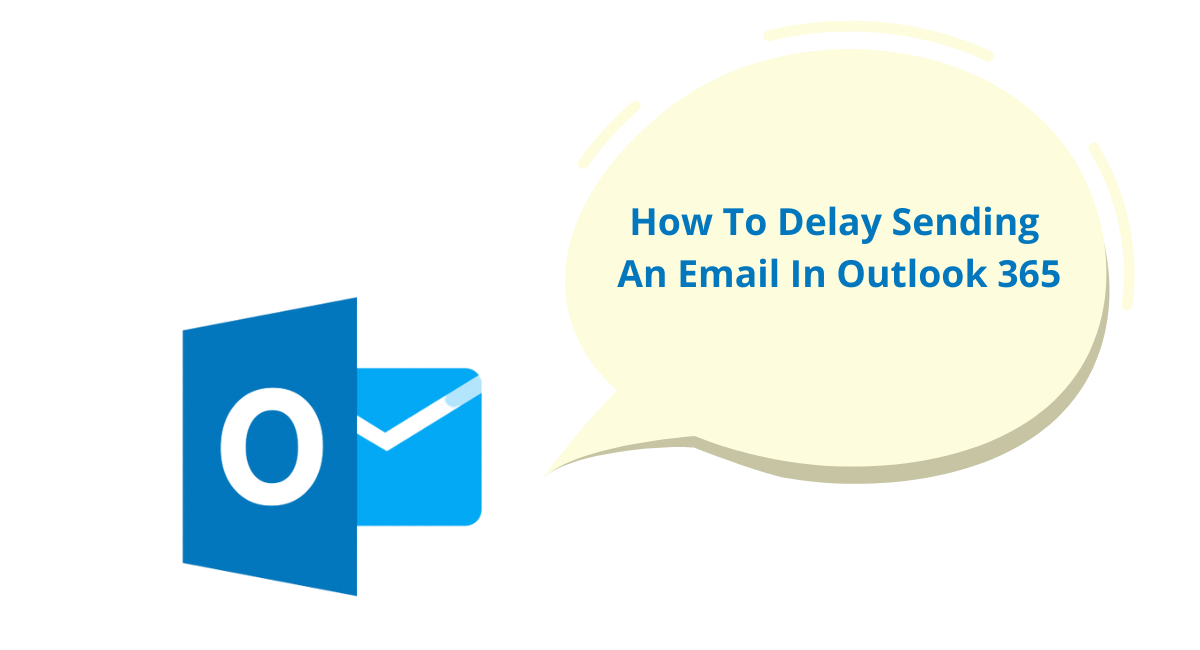Dans cet article, nous avons présenté Comment retarder l'envoi d'un e-mail dans Outlook 365. Avec Office 365, nous pouvons accéder à nos fichiers et à nos e-mails, où que nous soyons ou à quelle heure il soit.
Si vous avez eu une journée bien remplie, il ne vous sera pas difficile de rattraper vos e-mails une fois rentré chez vous, même si c'est nécessaire.
Cependant, il y a des occasions où vous ne voulez probablement pas contacter des personnes à dix heures du soir, surtout si vous savez que ces personnes vérifient constamment leur emails.
Vous ne voulez pas donner l'impression de perturber leur soirée, mais en même temps, vous êtes conscient qu'il est inefficace d'enregistrer des e-mails en tant que brouillons alors que vous pourriez les envoyer tout de suite.
Office 365 est destiné à augmenter notre productivité et notre adaptabilité, et l'un des excellents moyens d'y parvenir est de nous permettre de programmer nos e-mails à des heures précises afin que nous puissions poursuivre notre travail sans être interrompus.
Les procédures nécessaires pour planifier des e-mails dans Office 365 sont les suivantes.
La bonne façon de retarder l'envoi d'un e-mail dans Outlook 365
Est-il possible de pré-programmer des e-mails dans Outlook ? Retarder l'envoi d'e-mails est la solution proposée par Office 365 pour planifier ces communications.
Après avoir envoyé les messages, vous pouvez choisir de les conserver dans votre boîte d'envoi pendant une durée prédéterminée. Si vous prévoyez de répondre à 10h00, vous devez simplement ignorer les e-mails pendant les dix prochaines heures.
Cliquez sur l'onglet Options qui se trouve dans la fenêtre de message.
Cliquez "Livraison retardée" option qui se trouve dans la barre d'outils.
Vous pouvez voir qu'il existe une option pour annuler la livraison avant une heure particulière dans la case située au-dessus.
Assurez-vous que la case étiquetée "Ne pas livrer avant" est coché, puis choisissez le jour et l'heure auxquels il est acceptable d'envoyer l'e-mail.
L'e-mail restera dans votre boîte d'envoi jusqu'à l'heure que vous avez spécifiée après avoir appuyé sur le bouton d'envoi.
Si vous changez d'avis et décidez que vous souhaitez envoyer l'e-mail immédiatement, tout ce que vous avez à faire est de lire le message qui se trouve maintenant dans votre boîte d'envoi, puis de le renvoyer dans la fenêtre où vous pouvez retarder la livraison de l'e-mail.
Il vous suffit de décocher la case située à côté de Ne pas livrer avant, après quoi vous devez fermer la fenêtre, puis appuyer à nouveau sur le bouton d'envoi.
Comment configurer une heure d'envoi d'e-mails récurrents dans l'application Web Outlook ?
1. Pendant que vous rédigez un message, accédez à la section Balises du ruban et cliquez sur la flèche en regard de Plus de choix.
2. Accédez à la section intitulée Choix de livraison, cochez la case "Ne pas livrer avant", puis cliquez sur le jour et l'heure auxquels vous souhaitez que l'article soit livré.
3. Appuyez sur le bouton Fermer.
4. Lorsque vous avez terminé de créer votre message électronique, vous devez ensuite sélectionner le bouton Envoyer.
Modification de la planification d'un e-mail chronométré Outlook :
Il est toujours possible d'ajuster l'heure à laquelle un e-mail doit être envoyé, même en cas de changement de circonstances.
L'étape suivante consiste à ouvrir ce message, qui se trouve dans le Boîte d'envoi dossier et continuez de la même manière que décrit précédemment. Ensuite, dans la boîte de dialogue Propriétés, sélectionnez l'une des options suivantes :
- Retirez tout de la boîte si vous souhaitez qu'il soit livré immédiatement.
- Ne pas livrer avant.
- Dans le cas où vous auriez besoin de le reporter, choisissez une nouvelle heure et/ou date pour celui-ci.
- Après cela, cliquez sur le bouton Fermer, suivi du bouton Envoyer.
Des faits considérables à prendre en compte
Lorsque vous réfléchissez à la manière de reporter l'envoi d'un e-mail dans Outlook, il est très important de garder à l'esprit que cette fonction ne fonctionnera que si votre client de messagerie est déjà ouvert et actif.
Par conséquent, si vous souhaitez que certains e-mails soient envoyés lorsque vous êtes loin d'un PC, assurez-vous de le laisser fonctionner et de désactiver le mécanisme qui provoque son arrêt automatique après un certain temps.
Le guide étape par étape pour retarder l'envoi d'un e-mail à l'aide de l'application Web Outlook 365
Les version Web d'Outlook est utilisé par un nombre important d'individus de nos jours. Cependant, la fonction de transmettre quoi que ce soit ultérieurement ne peut pas être utilisée à ce moment.
En raison du grand nombre de plaintes qui ont déjà été déposées, il est raisonnable de prévoir que Microsoft trouvera très prochainement une solution à ce problème.
Malgré cela, il existe une solution de contournement que vous pouvez essayer si vous avez besoin de savoir comment retarder l'envoi d'un e-mail dans la version en ligne d'Outlook. Les brouillons doivent être enregistrés dans différents dossiers, chacun d'eux devant être intitulé avec la date et l'heure auxquelles il est prévu que le brouillon soit soumis. Bien qu'il s'agisse d'une solution manuelle, elle aide à utiliser efficacement votre temps et votre travail.
Tirez le meilleur parti des opportunités offertes par Microsoft Outlook sur le Web ou la version Windows et pratiquez une gestion du temps efficace.
La version Web d'Outlook
1. Une fois que vous avez fini de créer votre message, allez au bas du message et sélectionnez le menu déroulant qui se trouve à côté du bouton Envoyer (à côté de Supprimer).
2. Choisissez l'option pour l'envoyer plus tard :
3. Choisissez l'heure et la date auxquelles vous souhaitez que l'e-mail soit envoyé, puis cliquez sur le bouton Envoyer.
La version Windows d'Outlook
1. Lorsque vous avez fini de rédiger votre message, accédez à l'onglet Options.
2. Dans la catégorie intitulée "Plus d'options", choisissez le lien intitulé "Retarder la livraison".
3. Dans la section intitulée Choix de livraison, choisissez un jour et une heure, puis cochez la case intitulée Ne pas livrer avant.
4. Le message restera dans le dossier Boîte d'envoi jusqu'à l'heure de livraison, même après avoir cliqué sur le bouton Envoyer.
La version Mac d'Outlook
1. Une fois que vous avez fini de créer votre message, sélectionnez la flèche vers le bas située à côté du bouton Envoyer.
2. Choisissez l'option Envoyer plus tard.
3. Faites votre sélection pour le jour et l'heure auxquels vous voulez que l'e-mail soit livré en utilisant les menus déroulants.
4. Choisissez l'option Envoyer.
Apple Mail
Pour le moment, Apple Mail n'est pas équipé d'une version intégrée de la fonctionnalité Envoyer plus tard. Outlook est l'application qui doit être utilisée dans le cas où les utilisateurs choisissent d'utiliser la fonctionnalité Send-Later.
A lire également:
- Comment rappeler les e-mails dans Gmail après 1 heure ?
- Comment obtenir des réponses sur Google Forms 2023
- Le guide pour changer d'e-mail Twitch
Conclusion : comment retarder l'envoi d'un e-mail dans Outlook 365
Vous avez la possibilité de créer un modèle pour un message électronique qui, chaque fois que vous composez et envoyez un message, le délai d'envoi sera automatiquement inclus dans le modèle.
Cela s'avère utile si vous apporter des modifications à un e-mail que vous venez d'envoyer, ou si vous avez envoyé un e-mail que vous réalisez plus tard que vous avez envoyé trop rapidement et que vous souhaitez pouvoir le reprendre.
Vous pouvez empêcher l'envoi instantané de tous vos e-mails en attribuant un délai par défaut à chacun d'eux.
Cela vous donne la possibilité de faire des ajustements ou de les annuler à condition que ce soit dans le délai que vous avez établi.